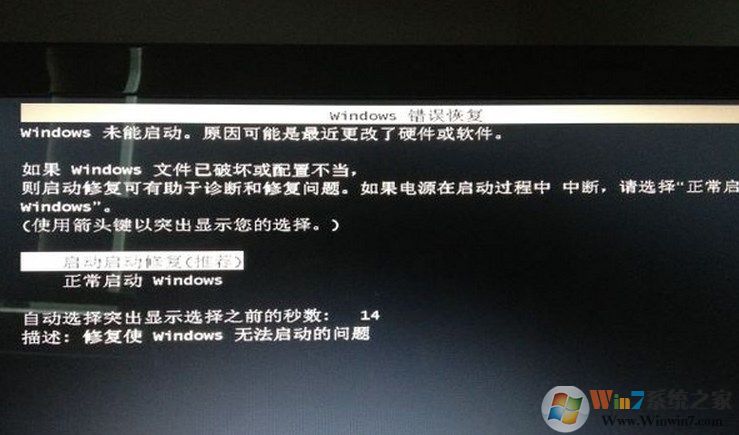
这些小编就不做评论了,但是小编在这里负责任的说不能关闭,因为系统自动修复文件说明是用户自己不正常的关机导致某个系统文件丢失或者顺坏了,所以才会有自动修复的开启。如果一般的文件还好可能不会导致系统无法使用,如果是非常重要的文件呢?所以小编在这里再次强调不能关闭
那么说到这里有人就会问了,如果不能关闭但是经常出现这个情况该怎么办呢?如果说一次自动修复是不正常关机,那么经常出现又是怎么回事呢?下面小编就为大家具体来分析下这个问题
为什么会经常启动自动修复?这个问题就涉及到硬盘坏道了,因为你的硬盘已经存在坏道了!可能大家又不理解怎么扯到硬盘坏道的问题上了,那么小编来问大家一个问题,系统的A\B\C\D4个盘中哪个盘是我们最常使用的?很多人可能都会回答D盘,因为里面装的软件最多,不好意思回答错误,其实C盘才是我们使用最多的盘,因为系统每次开关机都会从C盘读取和写入系统文件,这也就导致了频繁的读取和写入产生了系统坏道,所以如果存储在坏道位置的系统文件是很容易顺坏的,这也就导致了每次开机都需要系统自动修复的原因了,介绍到这里大家是不是都懂了呢?不懂小编也没有办法了。
说了原因接下来我们就说说解决方法吧,只有2个,没有多余的方法。但是绝对不是关闭系统自动修复,如果还能忍受每次自动开机修复系统的就接着使用,应该还能使用一段时间
方法一、更换硬盘
哈哈这个小编就不多做介绍了,大家都明白,有保修的保修没保修的就换
方法二、先屏蔽硬盘坏道,然后重装系统
1、首先打开DiskGenius软件,点击硬盘菜单,选择坏道扫面与修复选项,当然,之前要选择好硬盘,这个方法也适用于移动硬盘哦!不过最好在操作之前先将硬盘低级格式化!以便分区调整!
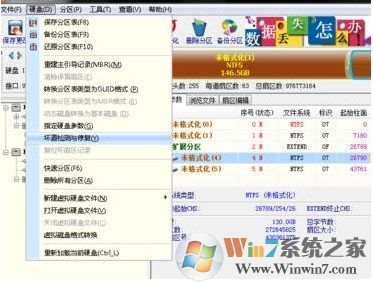
2、点击开始检测,等检测出来后,单击保存报表!(我示范用的硬盘是500gsata3.0的,用了6个小时检测出来的,不过还可以!)图示有5个坏道!保存的报表时txt格式,用记事本可以打开,我们可以看到
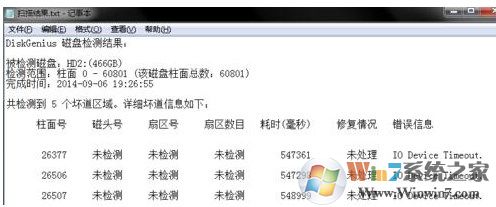
3、当然,从图片中可以看出,这5个硬盘坏道是扩散成一片的,所以,而坏道的起始柱面号是26377为了离分区远一点,去一个前面的数字,26300柱面号!也就是说,柱面号26300之前的分区都是没问题的,而一般情况下,大概131个柱面占1个G的存储空间,所以之前有200个G的好分区!如图,我的硬盘分区时这么调整的,c盘放系统,给50个G!D盘给140多个G

4、注意这一点,将分区分好之后,调整柱面号!方法是在分区上右键单击,调整分区参数,注意,例子中坏道的起始柱面为26377,为了防止坏道扩散,取靠前的数字,26300,坏道末尾柱面号是26696 取一个靠后的柱面号,26790,然后保存!
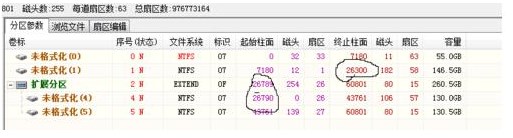
5、如图,大家会发现,调整完的四个分区第二分区和第三分区之间应该有个间隔,这个灰色的间隔其实就是故意空余出来,经过计算的坏道所在的位置,注意,大家平时不要给这个位置分区,尽管有几个G的存储空间,但是一旦读取,很可能造成坏道扩散,经过隔离的坏道,通常是不会扩散的!
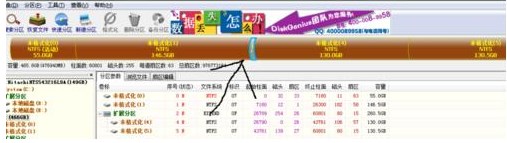
6、最后一步,点击保存方案,本例子系统一共分了两个主分区,50个c盘和140g的D盘,逻辑分区E,F两个盘每个盘130个G!大家可以酌情调整!不过千万不要给坏道分区!
系统重装的方法这里小编就不多做介绍了,不会的请看小编关于重装系统的教程(里面还有很好用的系统哦):
如何用u盘装win7系统?U盘装win7系统的详细教程
总结:通过以上的分区我们有可以愉快的使用硬盘了,特别需要注意的是如果硬盘坏道出现在系统盘位置,那么我们就需要把系统盘整个阉割不使用,然后把主系统分区放在靠后一点,希望小编的文章对大家有帮助